9 métodos comprovados para corrigir a tela branca da morte do WordPress (WSoD)
Publicados: 2020-06-17Nada é pior do que navegar no seu site WordPress e, de repente, ser recebido com a tela branca da morte (WSoD). Esse erro torna seu site inacessível para administradores e visitantes.
O WSoD também pode ser incrivelmente frustrante, devido à falta de informações que apontem para uma possível causa ou solução. No entanto, também é um dos erros mais comuns do WordPress. Portanto, embora preocupante, na maioria dos casos é resolvível.
Neste post, explicaremos o que é o WordPress WSoD e quais são suas causas comuns. Mais importante ainda, vamos orientá-lo através de nove soluções potenciais para que seu site volte a funcionar o mais rápido possível.
Vamos começar!
Prefere assistir a versão em vídeo?
O que é a tela branca da morte do WordPress?
Fiel ao seu nome, a tela branca da morte do WordPress (também conhecida como “WSoD”) ocorre quando, em vez da página da web que você está tentando acessar, você se depara com uma tela branca em branco em seu lugar.
Dependendo do navegador que você está usando, você pode receber mensagens de erro diferentes. Abaixo está um exemplo no Google Chrome, que inclui um aviso de erro HTTP 500 “Esta página não está funcionando e não pode lidar com a solicitação”:
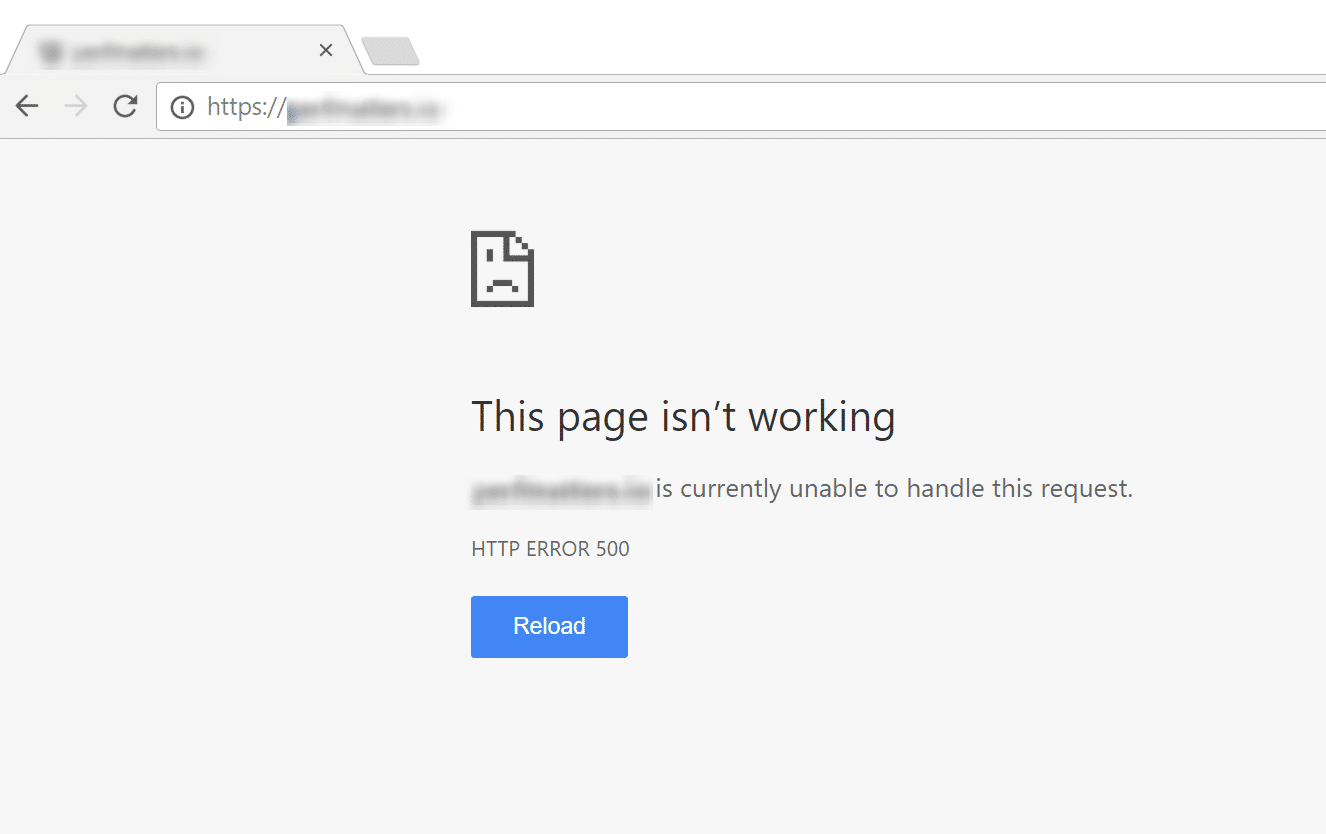
Agora vamos dar uma olhada na tela branca da morte no Mozilla Firefox:
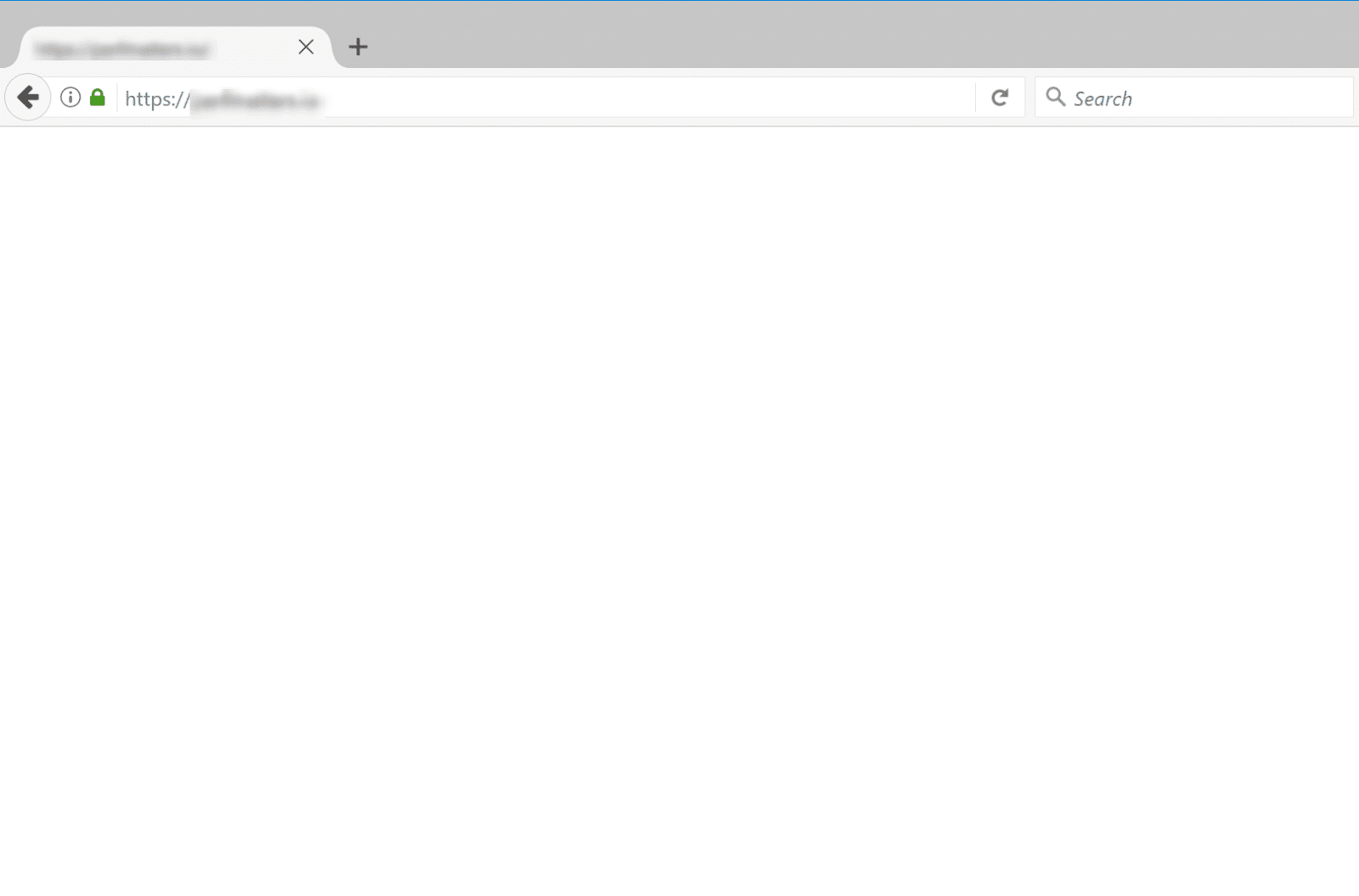
Como você pode ver, é apenas uma tela branca simples. Ele não contém nenhum erro útil ou mensagens de aviso.
A tela branca da morte do WordPress é quase sempre causada por erros de código PHP ou esgotamento do limite de memória.
Outra causa possível é um tema ou plugin defeituoso. O último é provavelmente o problema se o frontend do site estiver inativo, mas sua área de administração do WordPress estiver ativa. Para verificar rapidamente se o painel do seu site está funcionando, basta navegar até yourdomain.com/wp-admin.
Então, como você corrige o WSoD? Que bom que você perguntou!
Como corrigir a tela branca da morte do WordPress (9 métodos)
Quando você experimentar a tela branca da morte do WordPress, sua prioridade será corrigi-la o mais rápido possível. Com isso em mente, vamos dar uma olhada em nove soluções possíveis que você pode usar para resolvê-lo.
1. Desative seus plugins do WordPress
Uma das maneiras mais fáceis e comuns de corrigir o WordPress WSoD é simplesmente desabilitar todos os seus plugins. Muitas vezes, um site fica inativo devido a uma atualização incorreta do plug-in.
Se você ainda puder acessar sua área de administração, uma maneira rápida de fazer isso é navegar até Plugins no painel, selecionar todos os plugins e clicar em Desativar no menu suspenso Ações em massa :
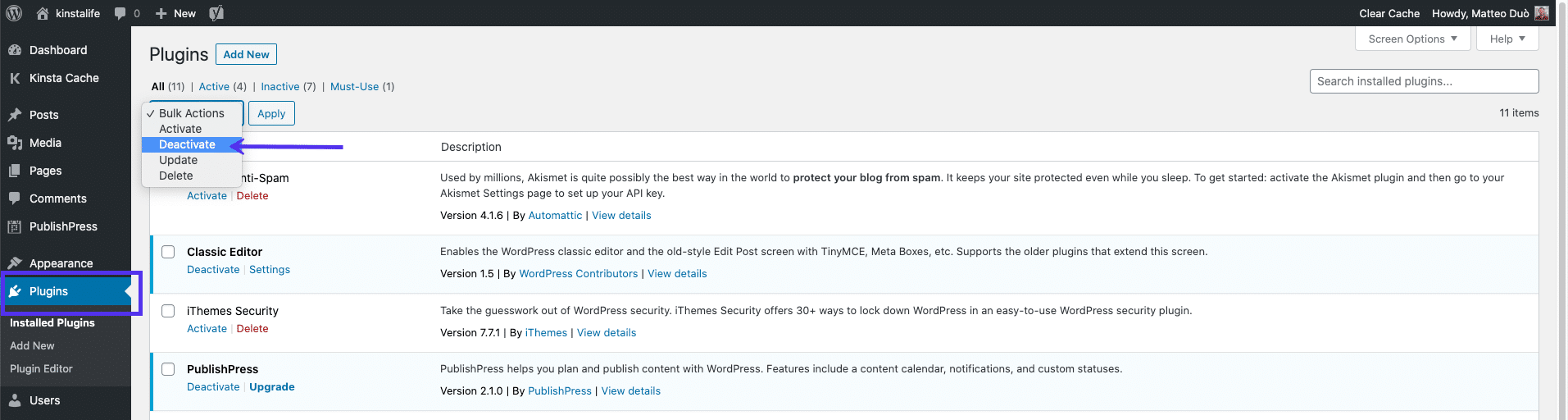
Isso desativará todos os seus plugins.
Se isso resolver o problema, você precisará encontrar o culpado. Para isso, você pode começar a ativar os plugins um a um, recarregando o site após cada ativação. Quando seu frontend fica inativo, você encontrou o plug-in com mau comportamento.
Você pode entrar em contato com o desenvolvedor do plug-in para obter ajuda ou postar um tíquete de suporte no Diretório de plug-ins do WordPress.
Se você não conseguir fazer login no administrador do WordPress, poderá usar um cliente FTP (File Transfer Protocol) para acessar o diretório de arquivos do seu site.
Na pasta wp-content do seu diretório raiz, localize a pasta plugins . Renomeie-o para algo como “plugins_old”:
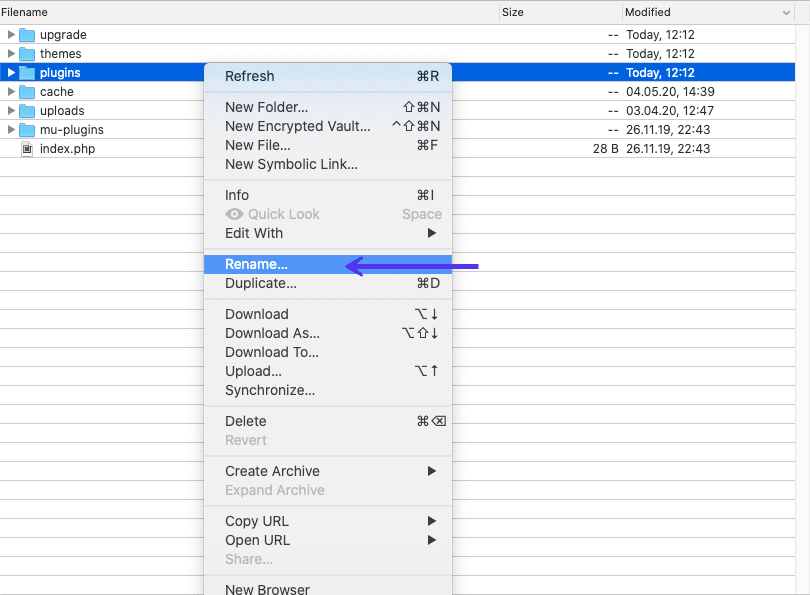
Em seguida, verifique seu site novamente no frontend. Se isso funcionar, você precisará testar cada plugin um por um. Renomeie sua pasta de plug-ins de volta para “plugins” e , em seguida, renomeie individualmente cada pasta de plug-in dentro dela até localizar a defeituosa.
2. Mude para um tema padrão do WordPress
Se o problema não for um plugin, seu tema WordPress pode ser a causa da tela branca da morte. Para ver se esse é o problema, você pode substituir seu tema mudando para um padrão.
Se você puder acessar sua área de administração, vá para Aparência > Temas em seu painel. Localize e ative um tema padrão do WordPress, como Twenty Twenty:
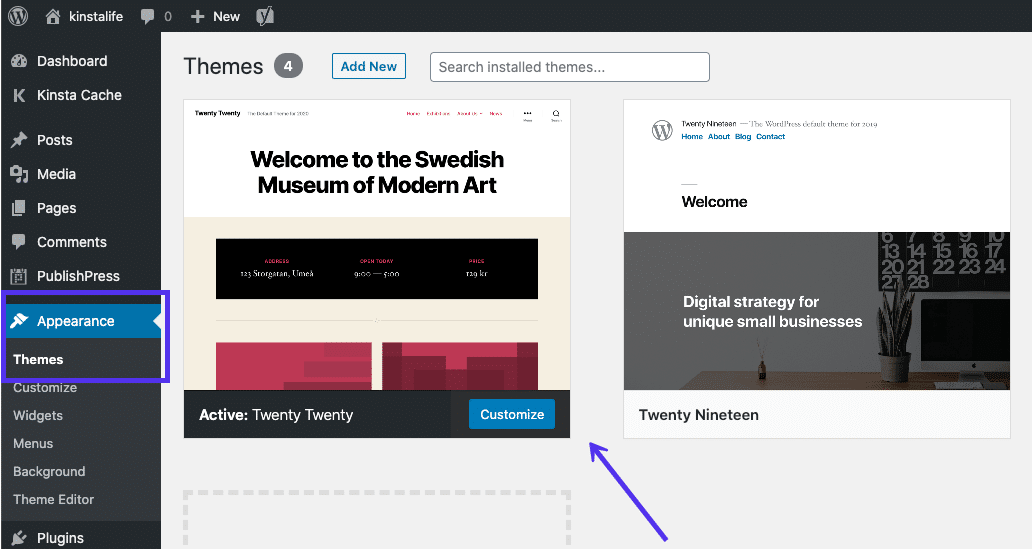
Em seguida, teste seu site novamente. Se funcionar, você saberá que o problema está no seu tema.
Se você não conseguir acessar seu painel, o processo é o mesmo dos plugins.
Use o FTP para acessar os arquivos do seu site e renomeie sua pasta wp-content/themes para outra coisa:

O WordPress então reverterá para o tema padrão mais recente, que provavelmente é o Twenty Twenty. Se você não tiver nenhum outro tema, você pode baixar um do diretório de temas do WordPress e enviá-lo para sua pasta de temas.
Depois disso, vá em frente e verifique seu site novamente. Se funcionar, talvez seu tema tenha tido um conflito ou uma atualização ruim. Se for esse o caso, talvez seja necessário entrar em contato com o desenvolvedor para obter ajuda ou considerar a troca de temas.
3. Limpe o navegador e o cache de plug-in do WordPress
Se você tiver acesso ao back-end do seu site WordPress, mas ainda estiver vendo o WSoD no front-end, pode ser devido a um problema com seu cache.
Para corrigi-lo, tente limpar o cache do seu navegador e o plugin de cache do WordPress (supondo que você tenha um instalado).
Se você tiver um plug-in de cache instalado em seu site WordPress, como WP Rocket ou WP Super Cache, a maioria oferece uma maneira rápida de limpar o cache por meio da página de configurações do plug-in.
Usando o WP Super Cache como exemplo, em seu painel do WordPress, você navegaria para Configurações > WP Super Cache > Excluir cache :
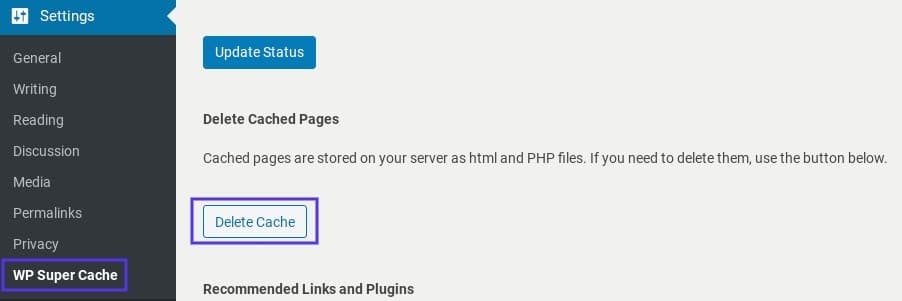
Como limpar seu cache do MyKinsta
Se você é um usuário Kinsta, também há uma maneira fácil de limpar seu cache usando o MyKinsta. Para fazer isso, faça login na sua conta. Clique em Ferramentas , seguido de Limpar cache na seção Cache do site :
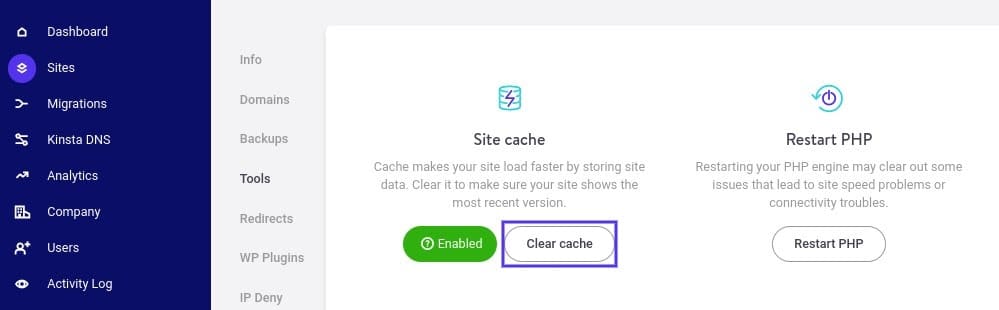
Depois de esvaziar o cache, salve suas alterações. Em seguida, revisite seu site para ver se isso corrigiu o problema. Se não, é hora de passar para outra solução.
4. Ative o modo de depuração
Se você ainda está vendo a tela branca da morte do WordPress, a área de administração não está funcionando, ou você acha que encontrou o problema, mas quer ir mais fundo, você pode habilitar o modo de depuração. Isso mostrará todos os erros que estão ocorrendo em seu site.
Para habilitar a depuração, você precisará abrir o arquivo wp-config.php da sua instalação do WordPress. Dentro dele você deve encontrar a seguinte linha:
define( 'WP_DEBUG', false );Altere “false” para “true” e recarregue seu site. Se esta linha não existir, você pode adicioná-la ao topo do arquivo.
Em vez da tela branca, você verá uma tela branca e algumas mensagens de erro. Esta não é uma grande melhoria, mas é apenas um começo. A mensagem de erro do WSoD deve indicar em qual arquivo o problema se originou, assim:
Cannot redeclare get_posts() (previously declared in /var/www/html/wordpress/wp-includes/post.php:1874) in /var/www/html/wordpress/wp-content/plugins/my-test-plugin/my-test-plugin.php on line 38Você pode ver no final desta mensagem de exemplo que o problema está na linha 38 de um plugin chamado my-test-plugin . Portanto, desabilitar esse plug-in deve resolver o problema.
Se você não vir nenhum erro depois de ativar o modo de depuração, talvez seja necessário entrar em contato com seu host. É possível que a depuração não esteja configurada corretamente em seu servidor.
Os clientes Kinsta têm a opção de usar uma ferramenta de depuração integrada. No painel MyKinsta, clique no nome do seu site seguido por Ferramentas . Em depuração do WordPress , selecione Ativar :
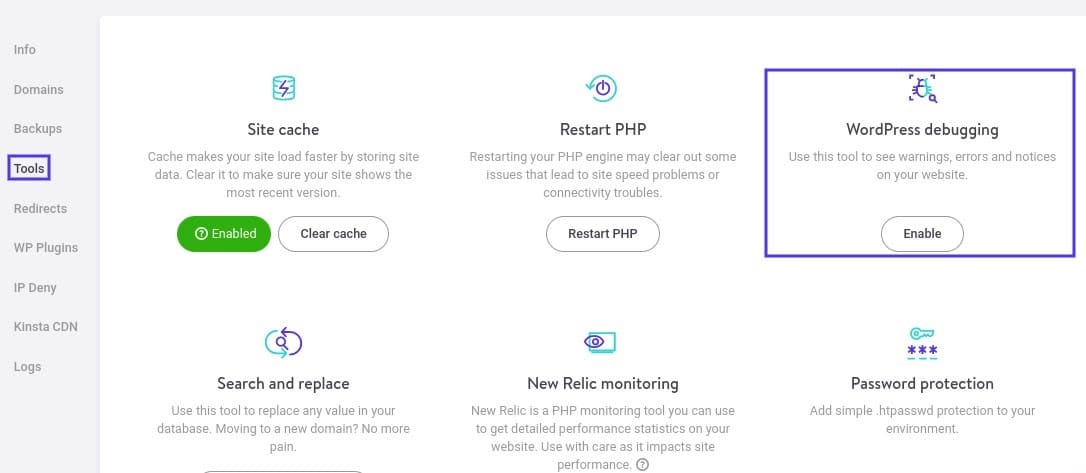
Você pode acessar seu log de erros na seção Logs do seu painel MyKinsta e explorá-los para saber mais sobre o problema.
Lembre-se de que ativar o modo de depuração pode expor algumas informações do seu site a usuários não aprovados. Portanto, certifique-se de sempre desligar o modo quando terminar de usá-lo.
5. Aumente seu limite de memória
Se você ainda vir a temida página vazia do WSoD depois de tentar algumas das soluções acima ou receber um erro reclamando sobre limites de memória ou memória esgotada, será necessário atribuir mais memória ao aplicativo.
Isso pode ser feito através do arquivo wp-config.php em muitas instalações do WordPress. Abra o arquivo e adicione o seguinte código:
define('WP_MEMORY_LIMIT', '64M');Se isso não parece funcionar, você tem algumas opções. Em um ambiente normal, você pode usar seu arquivo .htaccess para aumentar o limite de memória. Basta adicionar a seguinte linha:
php_value memory_limit 64MSe você não pode acessar seu arquivo .htaccess , você pode usar seu arquivo php.ini para aumentar o limite de memória.
Lutando com problemas de tempo de inatividade e WordPress? Kinsta é a solução de hospedagem projetada com desempenho e segurança em mente! Confira nossos planos
Para fazer isso, conecte-se ao seu servidor via FTP. No diretório raiz do seu site, procure o arquivo php.ini . Depois de localizá-lo, adicione a seguinte linha em qualquer lugar dentro do arquivo:
memory_limit = 64MSe você ainda estiver sem memória e precisar atribuir mais, pode haver um problema em seu aplicativo. Talvez seu tema ou um de seus plugins esteja usando uma quantidade excessiva de recursos.
Neste ponto, você pode querer contratar um desenvolvedor para dar uma olhada. Até mesmo seu host pode ajudar, mostrando os logs do SQL e outras estatísticas de recursos do seu site.
6. Verifique os problemas de permissão de arquivo
Outra causa potencial do WSoD são problemas de permissão e propriedade. É possível corrigir esse problema sozinho. No entanto, a menos que você realmente saiba o que está fazendo, desaconselhamos isso, pois você pode criar inadvertidamente vulnerabilidades que os invasores podem explorar.
Quando se trata de permissões do WordPress, existem três regras simples a serem seguidas:
- Os arquivos devem ser definidos como 664 ou 644.
- As pastas devem ser definidas como 775 ou 755.
- O arquivo wp-config.php deve ser definido como 660, 600 ou 644.
Se você tiver acesso SSH ao seu servidor, poderá aplicar as regras apropriadas com o seguinte comando, executando-o no diretório raiz do WordPress:
sudo find . -type f -exec chmod 664 {} + sudo find . -type d -exec chmod 775 {} + sudo chmod 660 wp-config.phpSe você não tiver certeza de como fazer isso ou estiver um pouco intimidado, vá em frente e peça ajuda ao seu host.
7. Verifique se há problemas de atualização automática com falha
Às vezes, o WordPress encontra um problema com as atualizações, como quando o servidor expira. Na maioria das vezes, esse problema se resolve automaticamente. No entanto, em alguns casos raros, pode levar à tela branca da morte do WordPress.
A primeira coisa que você deve fazer é entrar no diretório raiz do WordPress e ver se há um arquivo .maintenance lá (o nome do arquivo também pode ser abreviado).
O que você quer fazer é tentar excluir esse arquivo e carregar seu site novamente.
Se a atualização foi bem-sucedida, mas o WordPress não conseguiu remover esse arquivo automaticamente, tudo deve voltar ao normal.
Se a atualização não foi concluída, ela pode ser reiniciada automaticamente e, nesse caso, as coisas devem voltar ao normal da mesma forma.
Se tudo mais falhar, siga o procedimento de atualização manual recomendado para o WordPress, que deve resolver o problema de uma vez por todas.
8. Resolva erros de sintaxe ou restaure um backup
Outra causa comum para o WordPress WSoD é quando você está editando o código em seu site WordPress e acidentalmente digita algo errado ou usa a sintaxe errada.
Um caractere no lugar errado pode derrubar todo o seu site, e é por isso que você nunca deve editar o código em seu site de produção ao vivo.
Não se preocupe, no entanto. Você sempre pode se conectar ao seu site via FTP e reverter a alteração feita manualmente. Se você não sabe qual alteração causou o problema, é aqui que os backups do WordPress são úteis.
Aqui na Kinsta, você pode restaurar seu site para um ponto anterior no tempo com um único clique. Para fazer isso, faça login no seu painel MyKinsta e navegue até Backups :
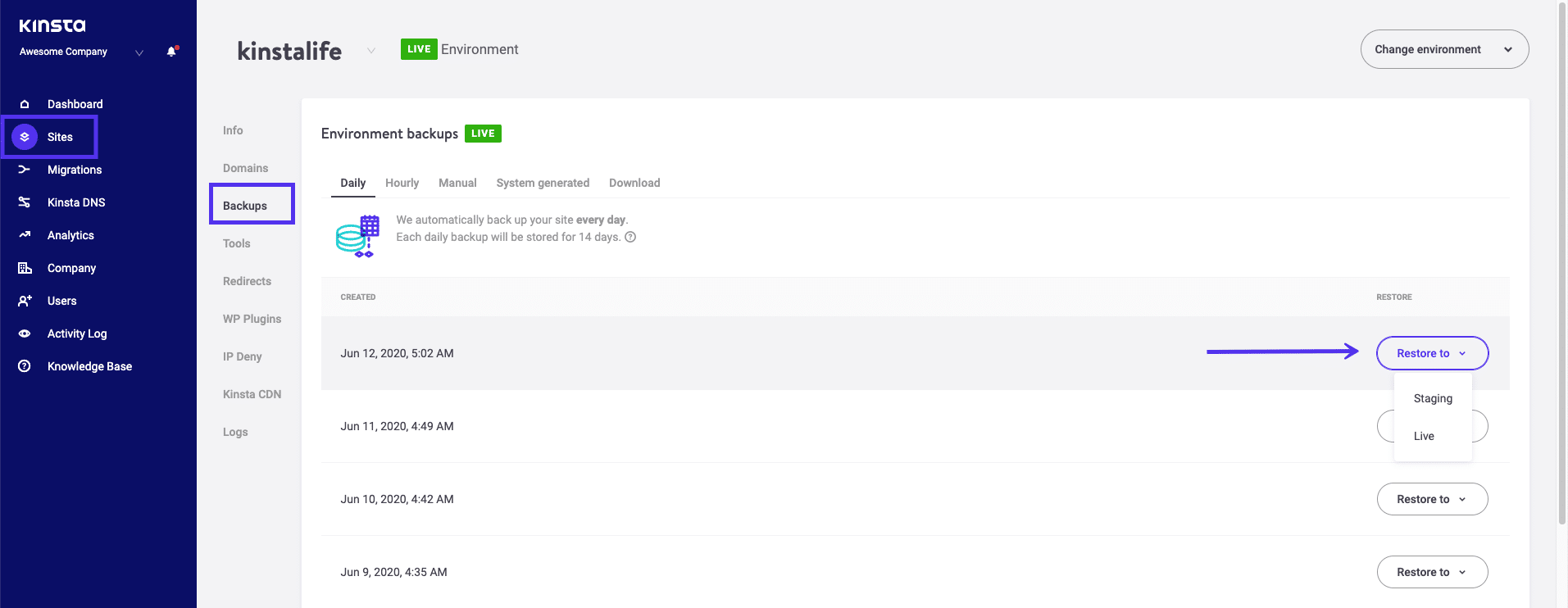
Lembre-se de que, se você ativou o modo de depuração no WordPress anteriormente, também pode haver uma mensagem de erro indicando um erro de sintaxe de análise. Se for esse o caso, ele deve informar exatamente onde encontrar o código do problema.
9. Aumente a capacidade de processamento de texto PHP
Neste ponto, se o WSoD ainda não foi resolvido, há um truque adicional que você pode tentar. Em raras ocasiões, esse problema pode ocorrer porque uma página ou postagem é particularmente longa.
Se este for o caso, você pode tentar ajustar a capacidade de processamento de texto PHP em seu site, aumentando os limites de retrocesso e recursão. Para fazer isso, cole o seguinte código em seu arquivo wp-config.php :
/* Trick for long posts / ini_set('pcre.recursion_limit',20000000); ini_set('pcre.backtrack_limit',10000000);Depois de adicionar esse código, salve suas alterações. Em seguida, atualize seu site para ver se está funcionando.
Resumo
A tela branca da morte do WordPress pode ser incrivelmente frustrante, até mesmo assustadora. Há uma série de coisas que podem dar errado, mas felizmente a situação geralmente não é tão ruim quanto parece.
Uma simples verificação de plugin e/ou tema deve corrigir o problema do WSoD na maioria dos casos. Ficar mais familiarizado com o modo de depuração do WordPress definitivamente lançará mais luz sobre o problema e o guiará.
Se você encontrou alguma outra situação de tela branca da morte do WordPress, informe-nos para que possamos aprender com ela e compartilhar a experiência!

